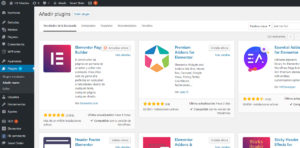Entradas en WordPress
Antes de hablar de las entradas quiero hacer un pequeño paréntesis en lo que sería la instalación del WordPress, para ello necesitas varias cosas. En primer lugar necesitas tener un dominio registrado (www.misitioweb.com) y un servidor en el cual alojar tu web.
Luego de tener ambos, descargamos los archivos del WordPress en su sitio web que no es wordpress.com sino wordpress.org, vamos a descargas y obtenemos el WordPress más actualizado en el idioma deseado.
los pasos a seguir para la instalación son harina de otro costal, sin embargo, en la web hay muchos tutoriales que explican lo que hay que hacer. si desean que les haga un tutorial. pueden escribir en los comentarios esto me inspiraría a hacerlo.
ahora sí comencemos con el tema de este post.
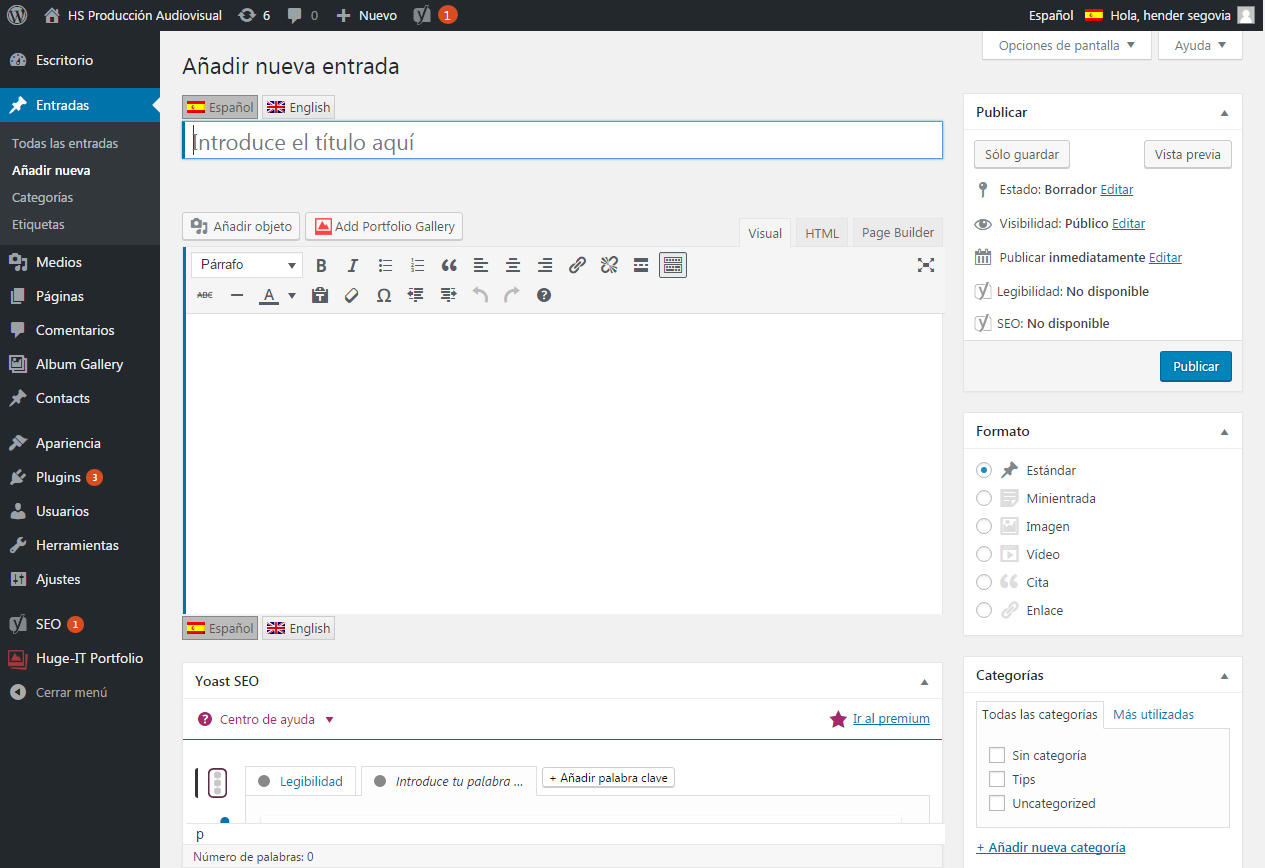
Al hablar de entradas en wordpress, hablamos del contenido principal que nos ofrece este sistema gestor de contenidos (CMS) pues su base es ser un blog, como les explicaba en mi anterior post, en las entradas puedes añadir contenido de diferentes formas, en texto, imágenes, video y hasta audio, registrandolo de forma cronológica y organizarlo por categorías y etiquetas.
Esto nos brinda muchas posibilidades, desde tener un sitio web donde escribirás sobre tu día a día, tus vacaciones de verano o hablar de tus hobbies favoritos, hasta poder manejar un sitio web de noticias, una revista o un restaurante, usando la premisa del blog mas uno que otro agregado para adaptarlo al uso que se le quiera dar.
¿Cómo realizamos nuestra primera entrada de WordPress?
Las entradas son muy prácticas e intuitivas de usar, como si de colgar un post a una red social se tratara, al entrar a nuestro escritorio WordPress y hacer clic en Nuevo -> Entrada, se nos presenta el panel que usaremos para escribir todas nuestras ideas.
Elementos del panel de las entradas.
El título y el área de texto.

Lo primero con lo que nos encontramos es con el espacio destinado al titulo que le daremos al contenido seguido de un editor de texto sencillo, el cual posee una pestaña llamada “Visual” que es la que utilizaremos normalmente y otra llamada “HTML” donde los que tengan conocimientos del mismo pueden experimental con código html sin embargo esta pestaña también nos será útil para insertar videos desde plataformas como Youtube o Vimeo.
La pestaña “Visual” será nuestro espacio de trabajo para escribir, añadir imágenes, videos y audios. nos muestra el contenido tal cual se verá en la entrada mientras que la “HTML” nos muestra el contenido tras bastidores, con sus etiquetas html.
El Editor de texto

Más arriba están las herramientas del editor de texto, que trae lo esencial, justificado, centrado, negrita color de letra, etc, sin embargo hay opciones que es necesario hacerle mención aparte, a mano izquierda nos encontramos con un menú desplegable que nos presenta los tamaños de letra que nos brinda el WordPress de entrada, estos están divididos en jerarquías, que no solo manejan el tamaño, sino la importancia de los elementos a los que se les da este tamaño, más que todo cuando hablamos de SEO.
Los Títulos en WordPress (Headings).
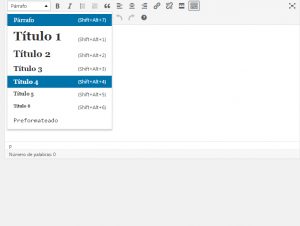
Los títulos, o headings están representados de la siguiente forma:
h1 (título 1)
h2 (título 2)
h3 (título 3)
h4 (título 4)
h5 (título 5)
h6 (título 6)
De esta forma se distribuyen los tamaños de letra en el editor del wordpress, es por defecto lo que nos ofrece para manejar los títulos, subtitulo etc. sin embargo este editor de texto puede mejorarse con plugins que le añaden más opciones las cuales nos facilitan la personalización de nuestro contenido.
vale destacar que estas etiquetas html no solo modifican el tamaño sino que denotan importancia a la palabra a la que se le asigne, h1 significa “Heading” que traducido al español es “encabezado”
Añadir objeto
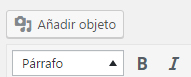
Otras de las opciones que nos presenta el editor básico de WordPress es la opción de añadir un archivo multimedia a nuestro contenido, bien sea una imagen, un sonido, o un video. este nos ofrece subirlo directamente desde nuestro computador o bien seleccionarlo de la colección que tengamos en nuestro sitio, ya que una vez subida esta imagen no debes volverla a subir para utilizar en algún otro post, sino que esta se almacena en la biblioteca multimedia de donde podrás usarla cuantas veces desees.
Enlaces permanentes

Más arriba tenemos una opción la cual yo personalmente he usado muy poco, pero que sin embargo puede tener utilidad, esta nos muestra el enlace que tendrá nuestra entrada al publicarse, sino nos gusta el que WordPress le asigna automáticamente, este se puede cambiar dándole al botón editar.
Opciones de publicación
Ademas del editor a mano derecha nos encontramos con una columna que nos brinda muchas opciones relacionadas a la publicación o post que estamos realizando, donde podemos definir el estado de la misma, si esta en fase de borrador, pendiente de revisión (para cuando son artículos que son revisados por un editor) o si ya esta listo para ser publicada.
También nos muestra cuantas veces hemos editado la entrada (revisiones) y podemos fijar la fecha en que publicamos la misma, ya sea programando la entrada para una fecha y hora especifica o colocando una fecha distinta a la del día de publicación.
Por otra parte tenemos las opciones de formato donde definimos que formato tendrá la publicación, en este apartado figuran varias opciones dependiendo del tema o plantilla que estemos usando y funciones del mismo. las más comunes son: Estandar, Minientrada, Imagen, Video, Cita, Enlace.
Las ultimas tres opciones son las más importantes para organizar y representar tu post en WordPress. estas son las categorias, las etiquetas y la imagen destacada.
Las Categorías
Las categorías nos sirven para organizar nuestro contenido con palabras que los representen en rasgos generales, por ejemplo si el propósito de tu sitio web es promocionar tu restaurante, las categorías pueden servirte para organizar tu menú usando palabras como “Sopas” “Platos de entrada” “Plato Fuerte”, o diferenciar contenidos en tus secciones ejemplo, puedes poner la etiqueta “eventos” para organizar todos los eventos que se den en el restaurante y mostrarlos en dicha sección.
las categorías pueden crearse desde la misma creación de la entrada o post si ya has publicado contenido con la categoría que piensas usar solamente debes seleccionarla. estas tambien tienen un apartado en el escritorio de WordPress, donde puedes crearlas y administrarlas.
Las etiquetas
Las Etiquetas, si bien cumplen una función similar a las categorías, estas sirven mas para agregar palabras claves a tus contenidos, que se identifiquen con el mismo y permita a los buscadores ubicar tu post entre las búsquedas con dichas palabras, siguiendo con el ejemplo del restaurante si tu post es sobre una pizza, las etiquetas pueden ser “comida rápida” “pizza” “comida italiana” estas palabras deben ir separadas por una coma.
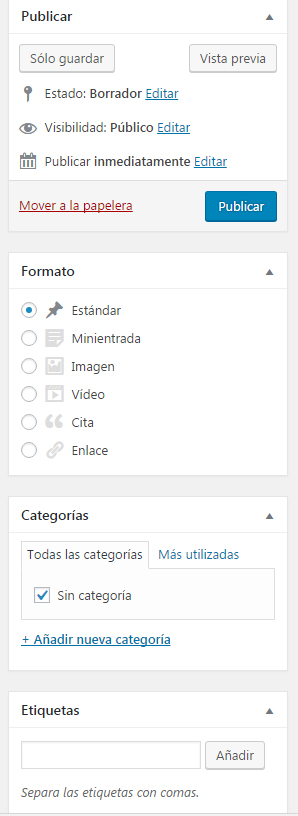
Imagen destacada
y por último tenemos a la opción de agregar una imagen destacada, esta imagen es a principal, la que representa al post, y la que se verá de portada en el blog antes de hacer clic para leer el artículo, es por esto que es importante seleccionar alguna y no dejar este apartado olvidado. y por supuesto ¡seleccionar la mejor!
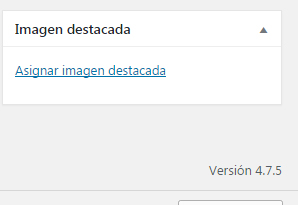
luego de escribir el contenido y verificar cada uno de estos apartados de publicación, ¡nuestra entrada o post esta listo para publicar!
Espero te haya servido de algo este post, si es así ponlo en los comentarios, recuerda que a pesar de que son muchos elementos, publicar contenidos en WordPress es muy sencillo.
También te recomiendo mi post dedicado a las páginas en WordPress: Las páginas en WordPress : el espacio donde crear tu contenido.
¡Seguimos aprendiendo!